要件
セットアップ
1. SendGrid送信者認証
SendGridがvia sendgrid.netではなく自分のドメイン経由でメールを送信し、ユーザーがクリックするリンクが自分のドメインから来ているように見えるように、SendGridの「ドメイン認証」を使用することをお勧めします。
推奨:SendGridのドメイン認証の設定方法ガイドに従ってください。
ドメインを持っていない場合、SendGridはSingle Sender Verificationも提供しています。
2. DNSレコードをインストールする
ドメイン認証を選択した場合は、DNSレコードが検証されていることを確認してください。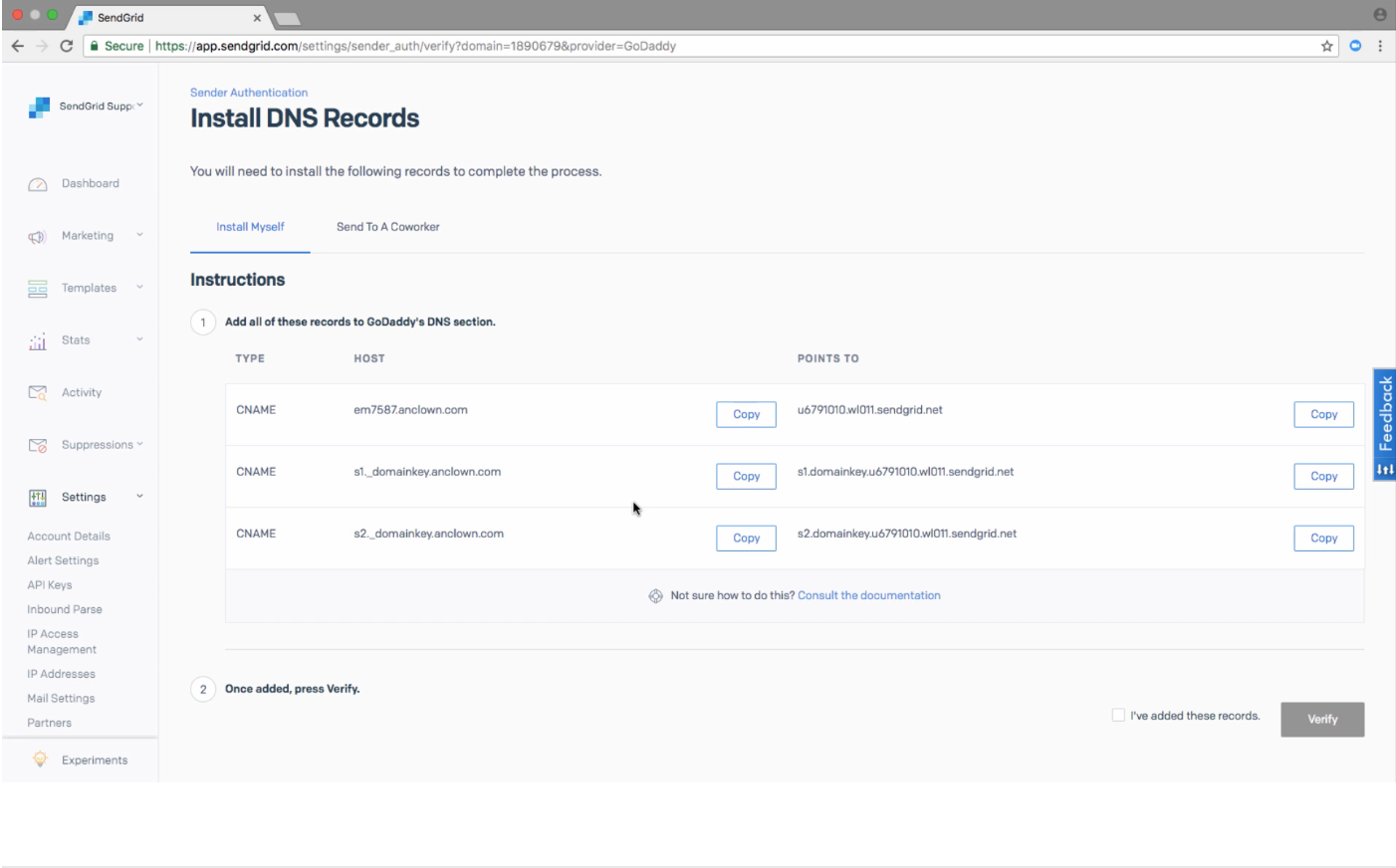
SendGrid DNS検証ステータス
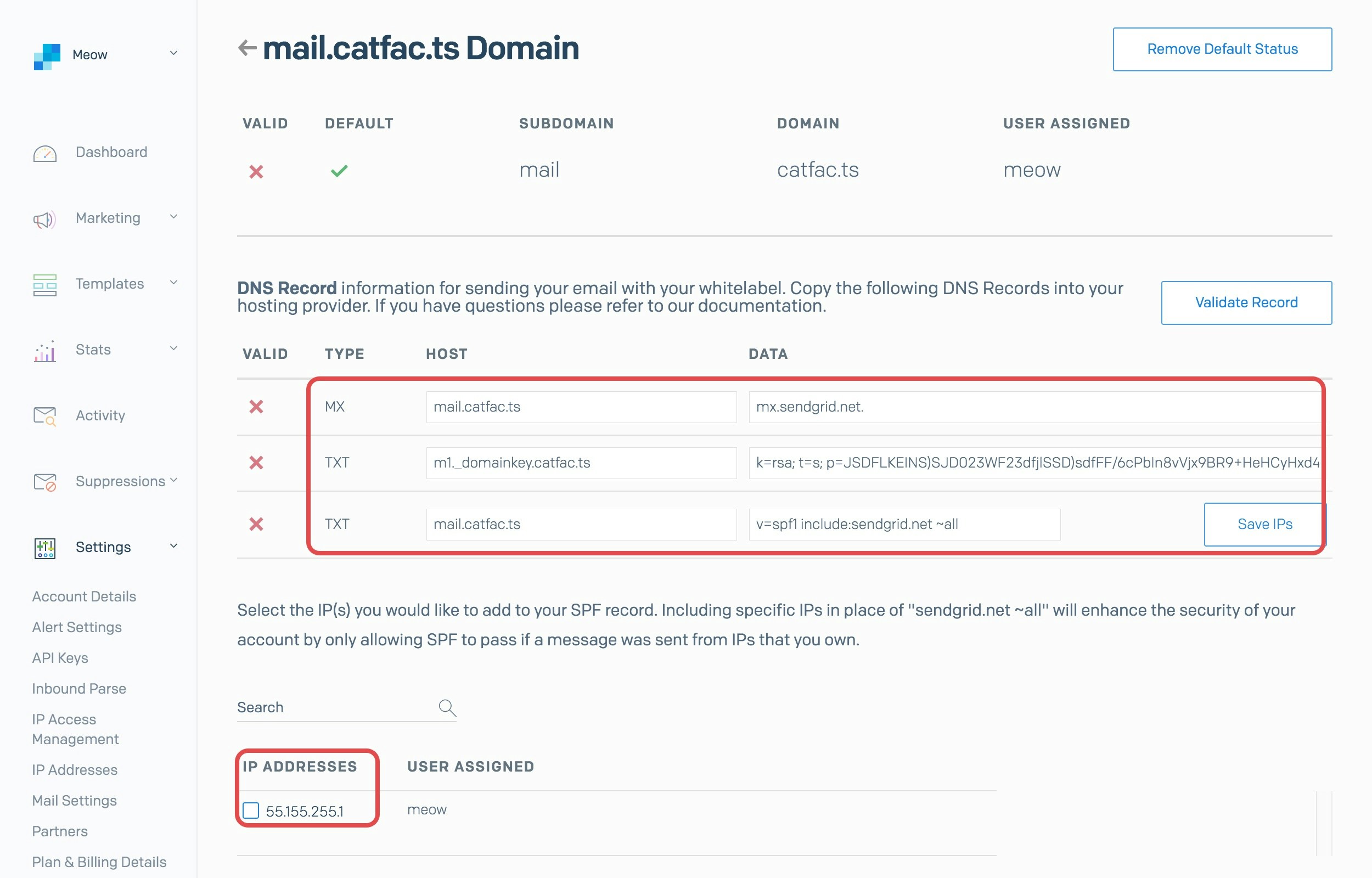
SendGridドメイン認証セットアップ
3. APIキーを作成する
SendGridダッシュボードで、Settings -> API Keysに移動し、「Create API Key」をクリックします。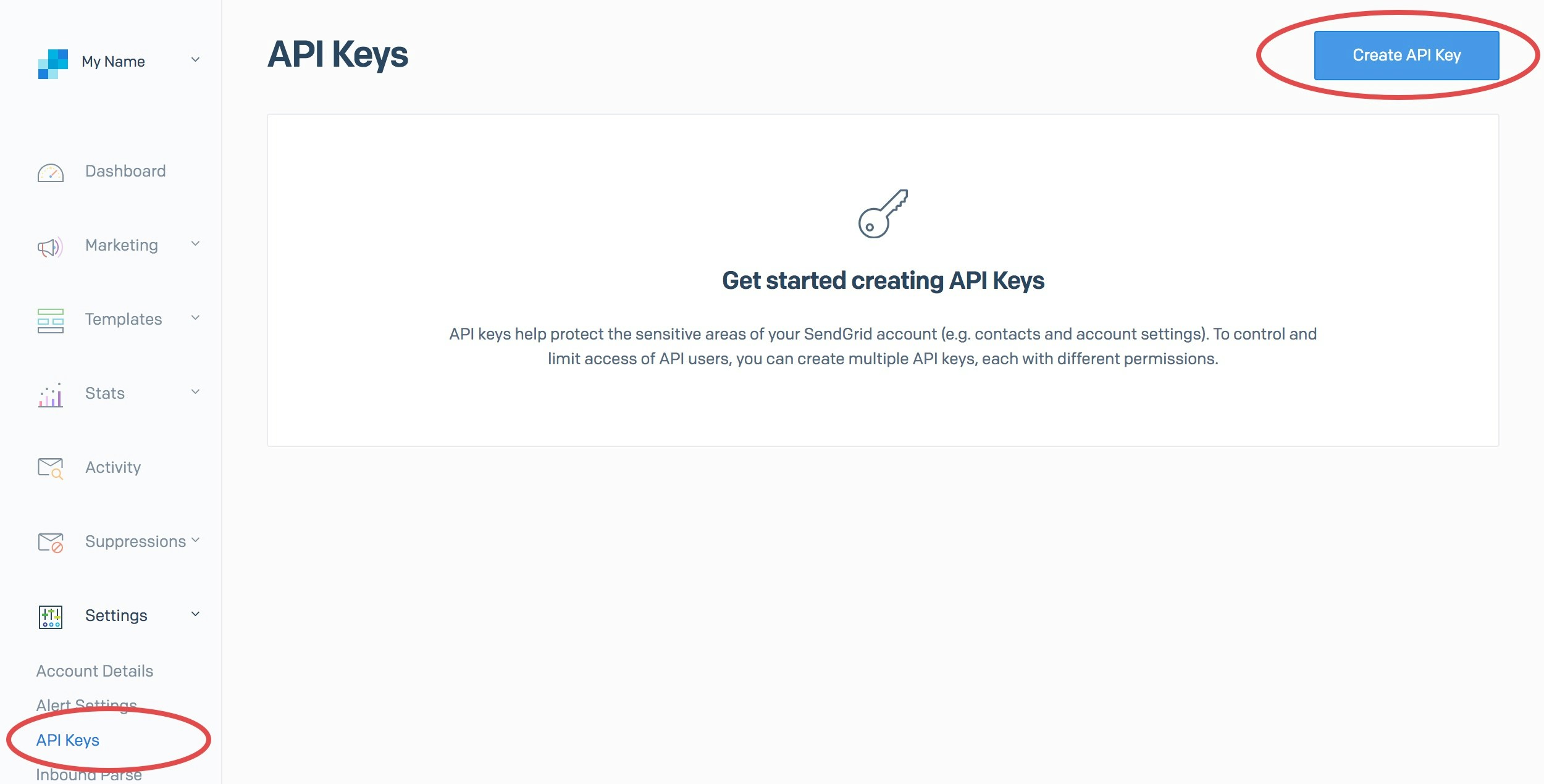
SendGrid APIキー作成画面
OneSignal API Keyのような名前を付け、権限をFull Accessに設定してください。準備ができたら「Create & View」をクリックします。
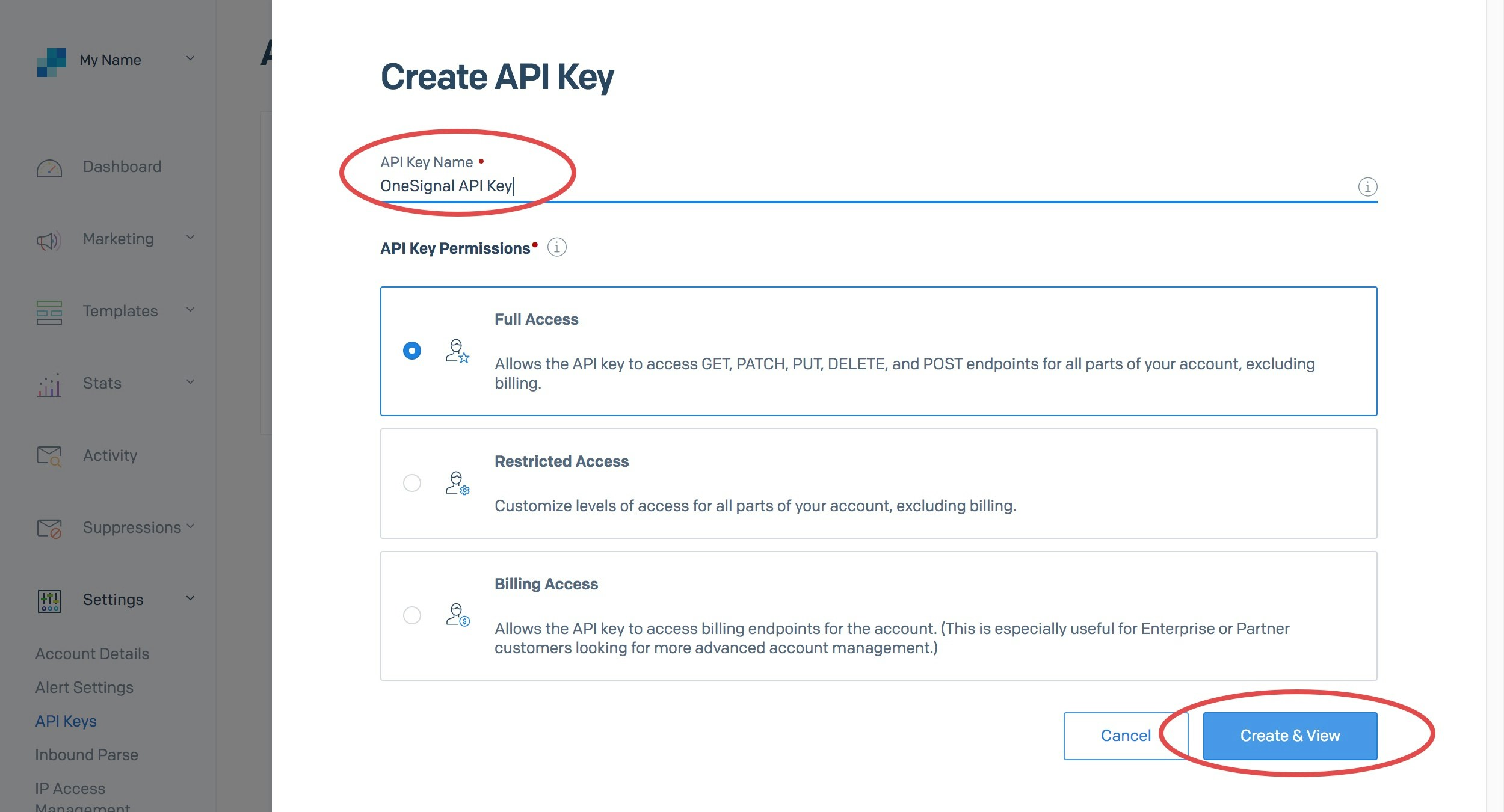
SendGrid APIキー権限設定
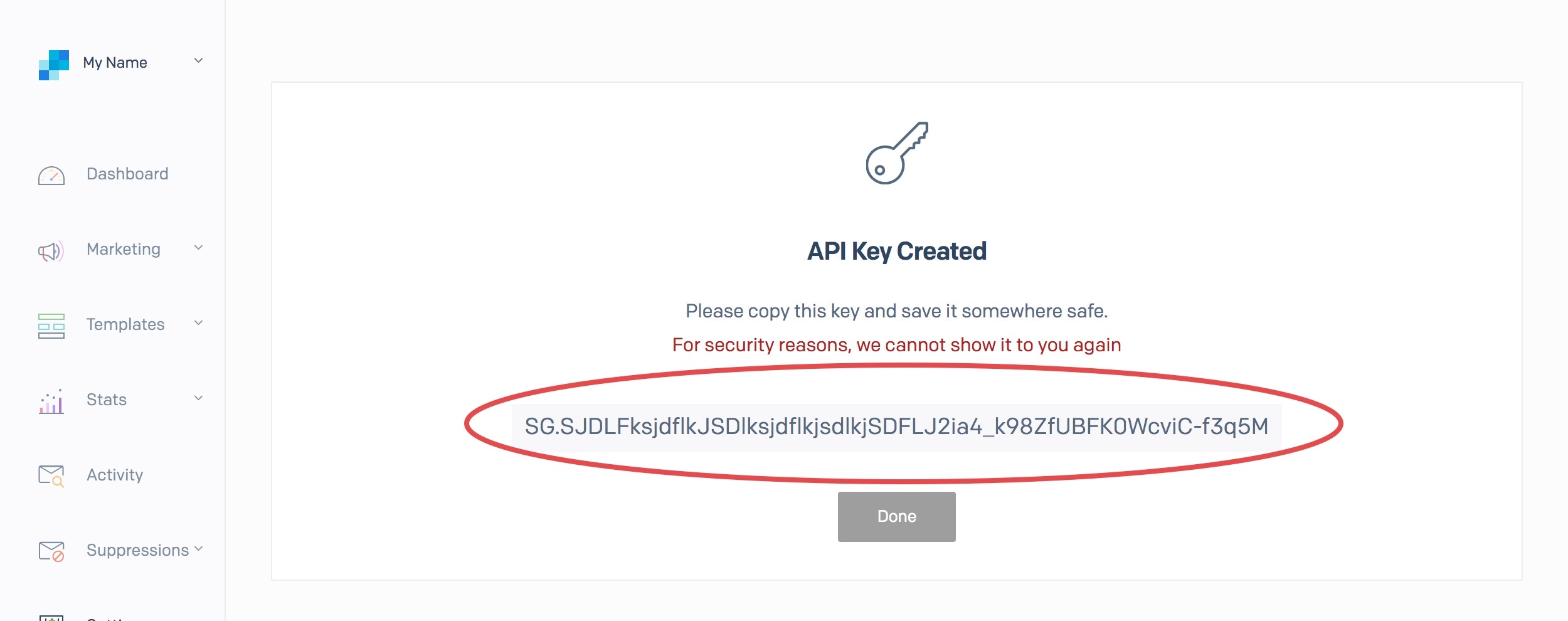
SendGrid APIキーのコピー
許可できる最小限のAPI制限は何ですか?
許可する必要がある最小限のアクセスは次のとおりです: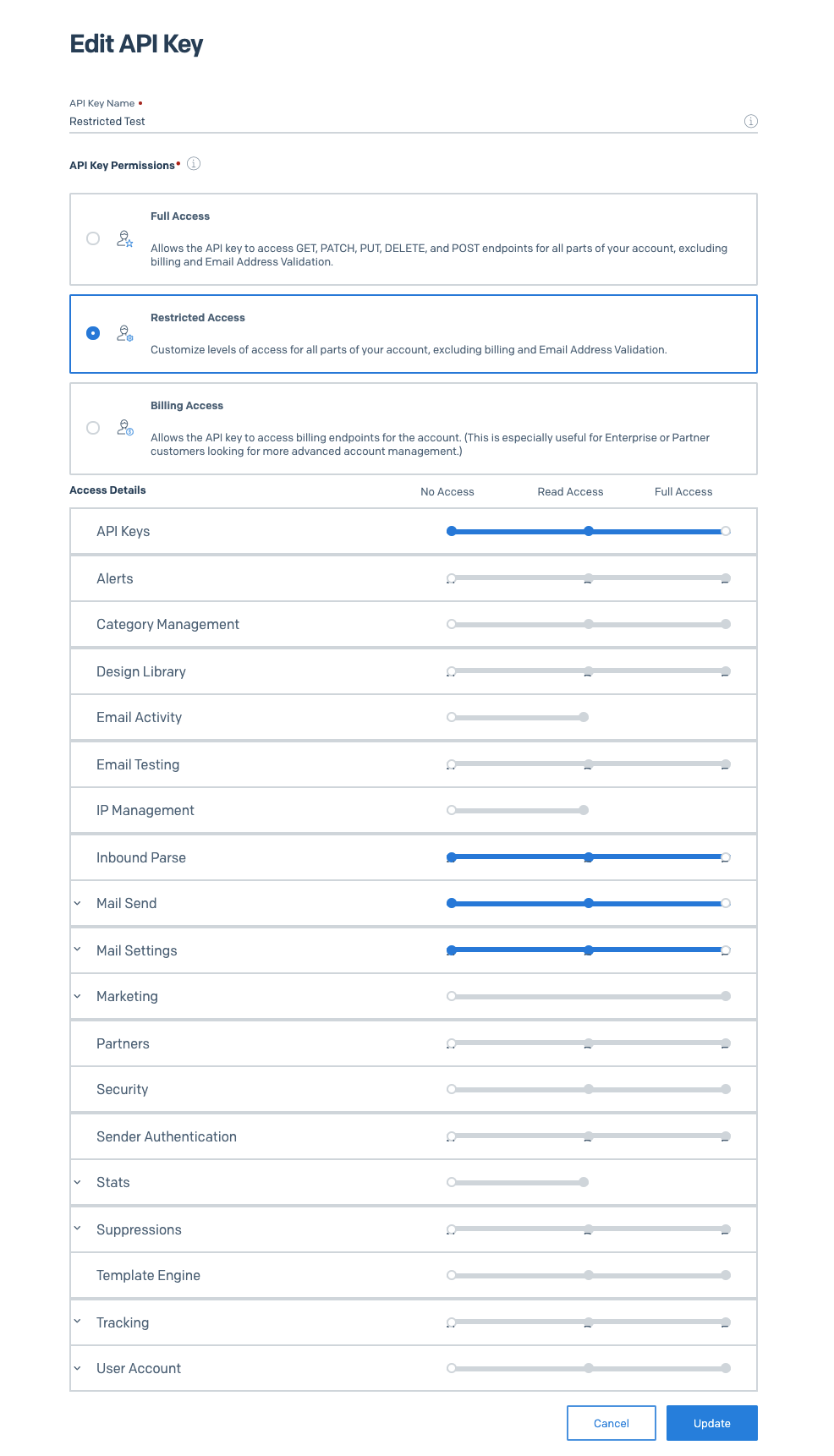
最小限のAPI権限要件
4. Sendgridサブスクリプション追跡を無効にする
OneSignalは、送信されるすべてのメールに独自のデフォルトの配信停止リンクを自動的に追加します。 Sendgridが独自の配信停止リンクをテキストおよびHTMLメールの下部に自動的に追加しないように、SendgridのSubscription Trackingを無効にします。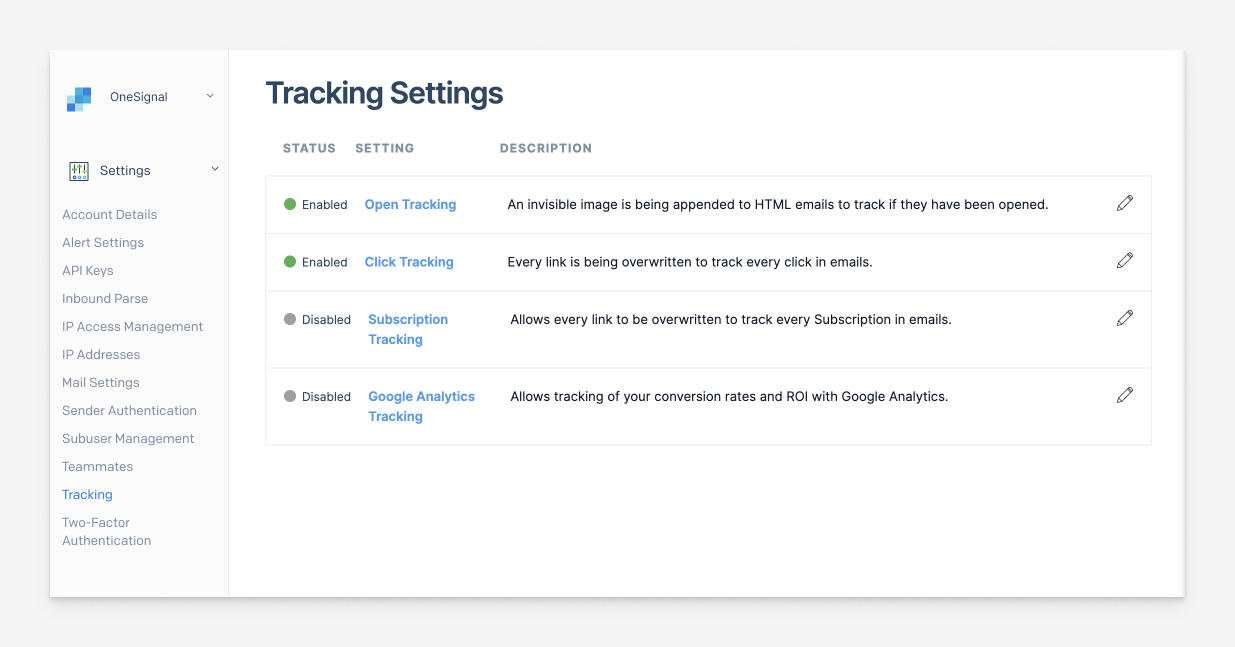
SendGridサブスクリプション追跡設定
5. メールメッセージングを有効にする
OneSignalで、Settings > Platforms > Emailに移動し、メール設定を構成するためにActivateをクリックします。 プロバイダーとしてSendGridを選択します。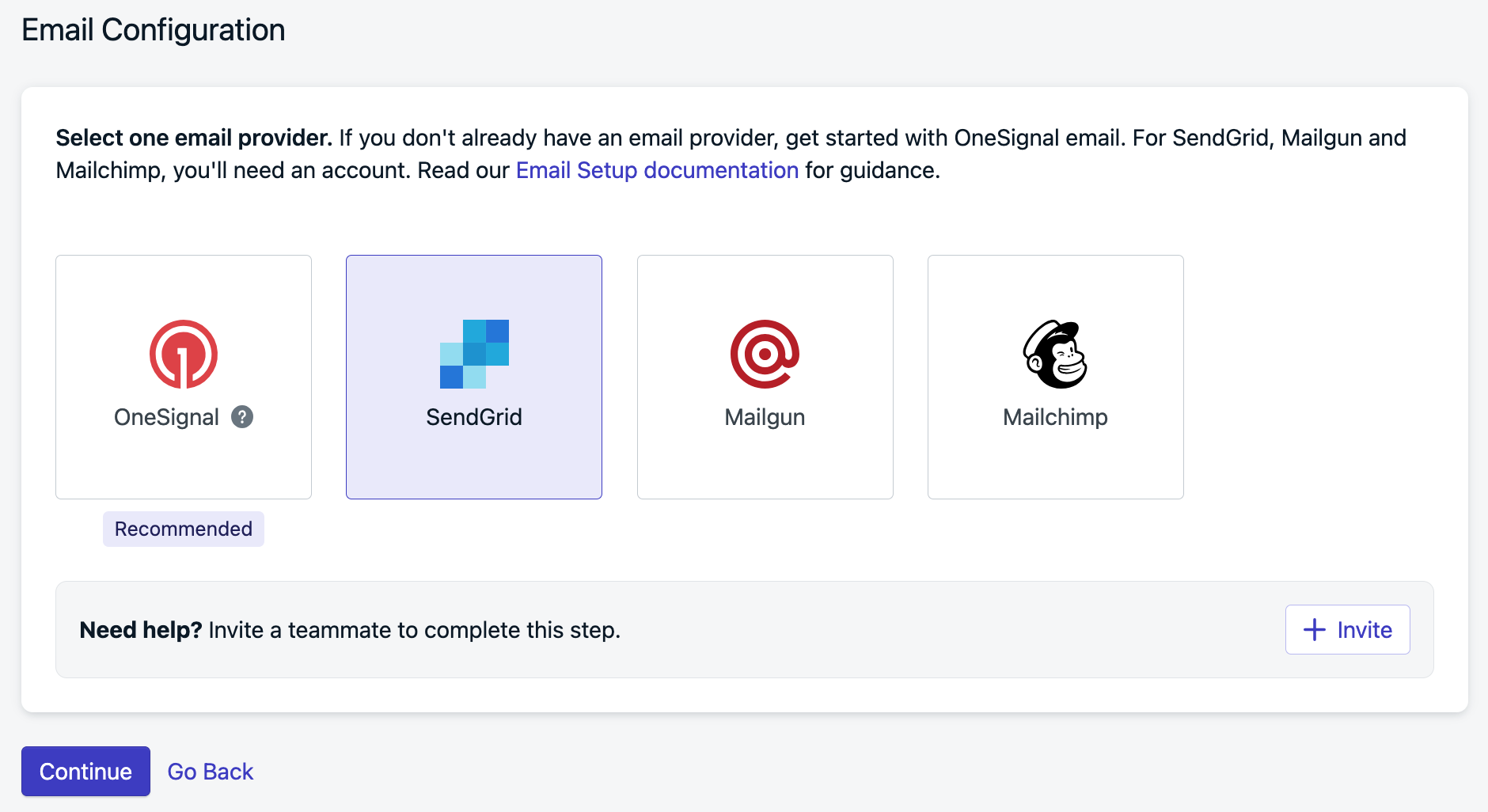
メール設定からSendGridを選択
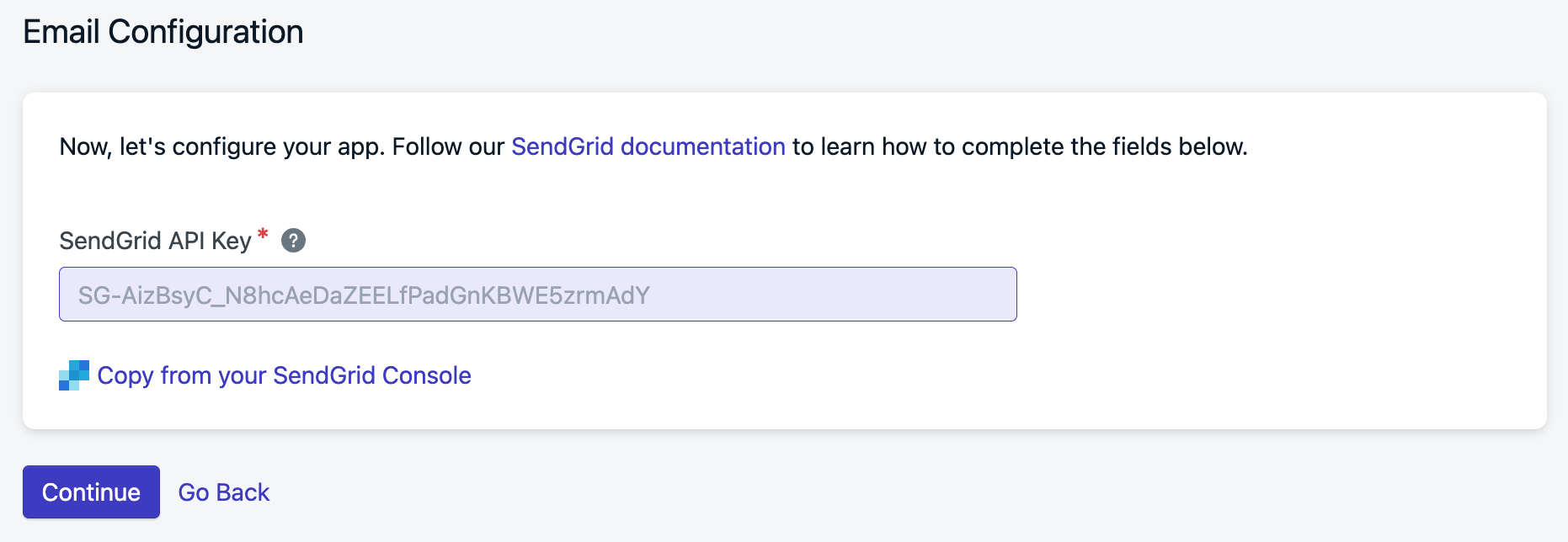
APIキーを入力する場所
配信デフォルト
メールの送信元にするデフォルトの名前とメールアドレスを追加します(これらは後で変更できます)。 完了したらDoneを押します。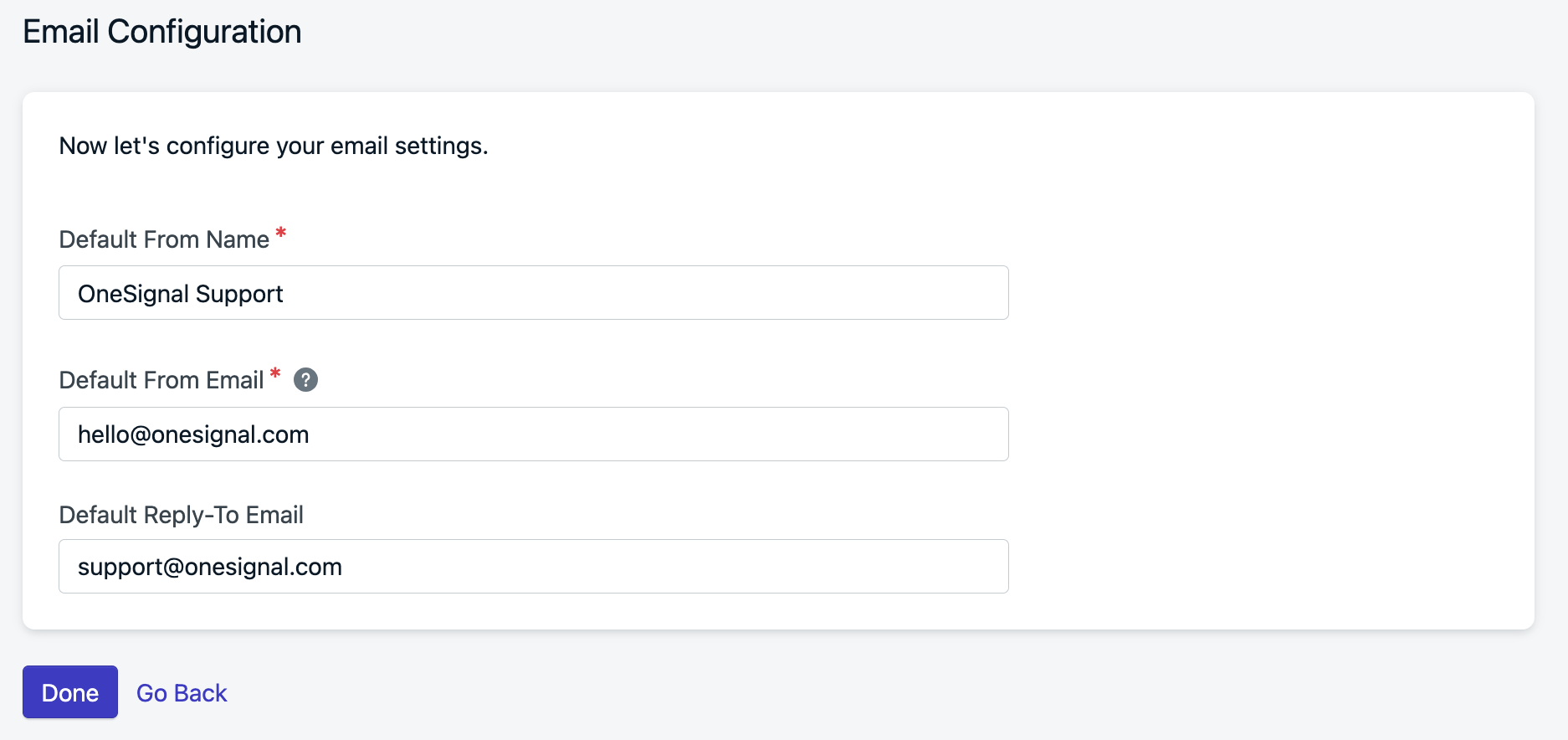
メール構成成功バナー
6. サブスクライバーを追加する
メールのリストが準備できている場合は、Upload CSVを選択するか、後でいつでも再度実行できます。 Webサイトがあり、ユーザーにメールを提供するように促したい場合は、Add Web Promptを選択してOneSignalのEmail Web Promptを使用します。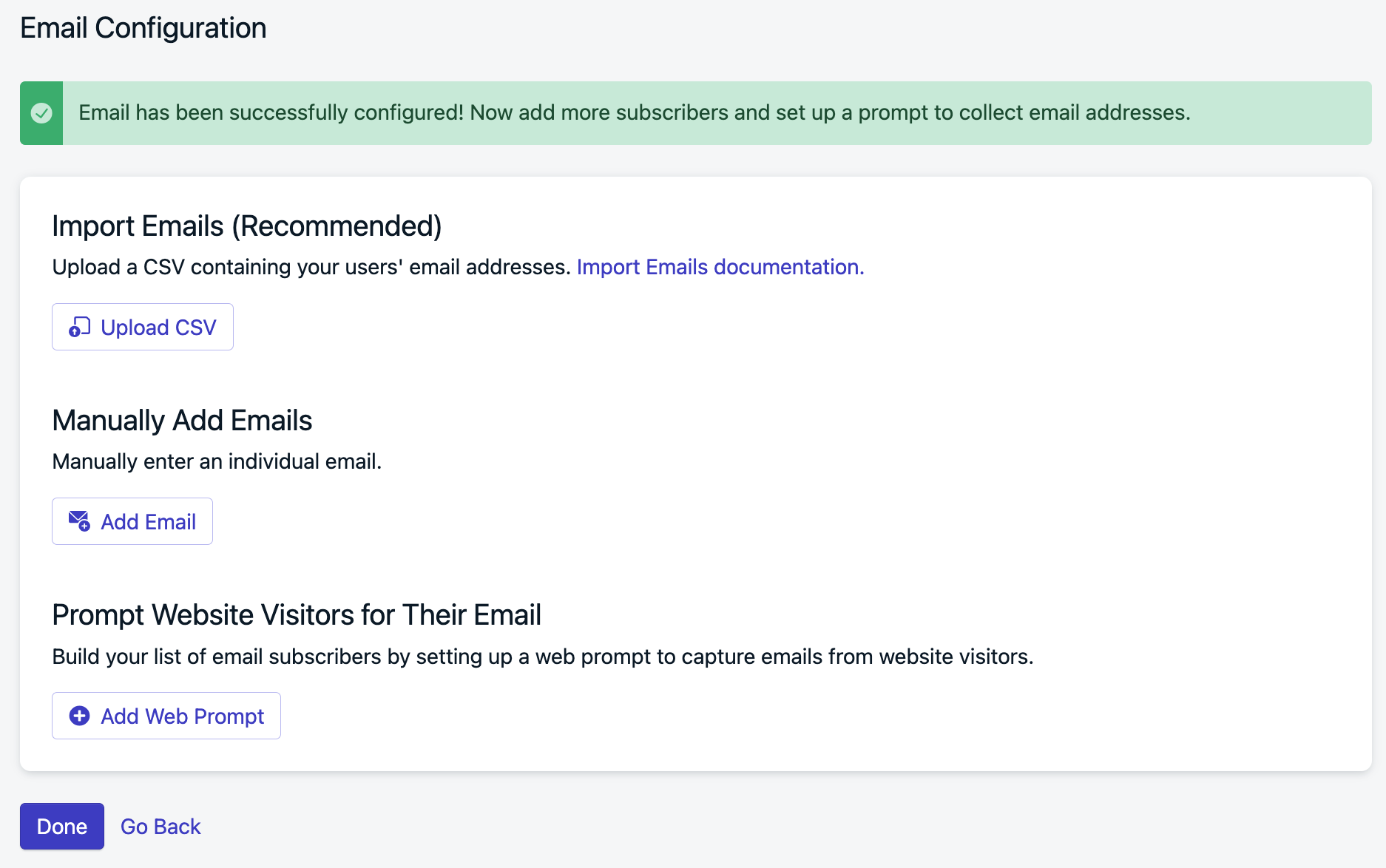
メールサブスクライバーセットアップオプション
7. テスト
Messages > Emailに移動し、New Emailを選択します。Subjectを追加し、編集エクスペリエンスを選択し(Drag & Drop Editorが最初に適しています)、Send Test Emailをクリックします。
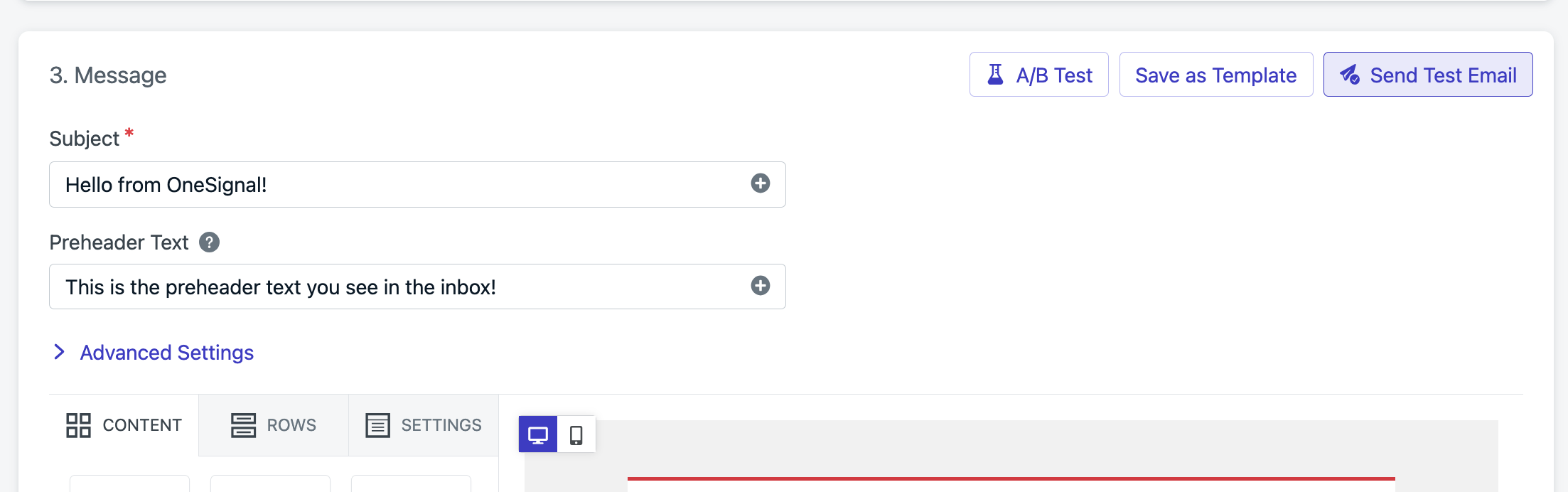
メールテストインターフェース
問題が発生した場合は、Email FAQを参照してください。行き詰まった場合は、
[email protected]にお問い合わせください。より迅速なサポートを受けるには、以下を提供してください:- OneSignal App Id
- 問題の詳細、ログ、および/またはスクリーンショット。
- 再現手順
推奨
ユーザーを識別する
統合を使用する場合は必須。 複数のチャネル(プッシュ、メール、SMS)でメッセージングを行う場合は推奨。 OneSignalは、subscription_idと呼ばれる一意のIDの下にサブスクリプションレベルのレコードを作成します。単一のユーザーは、アプリとインタラクションするために使用するデバイス、メールアドレス、電話番号の数に基づいて、複数のsubscription_idレコードを持つことができます。 アプリにユーザーを追跡する独自のログインシステムがある場合は、いつでもloginを呼び出して、すべてのチャネルを単一のユーザーにリンクします。詳細については、エイリアスと外部IDを参照してください。
新しいメールを収集する
メールおよびSMSメッセージングを使用する場合は推奨。 OneSignalに新しいメールアドレスを渡すには、いくつかの方法があります:- OneSignalのFrontend SDKを使用して新しいメールをキャプチャします。Email SDK Methodsを参照してください。
- Create userまたはCreate subscription APIを使用して、サーバーからメールを追加します。
- CSVを介してメールをインポートする場合は、Import Email Addressesを参照してください。
データタグを追加する
オプション タグは、ユーザーイベントとプロパティを追跡するために使用される文字列データのカスタムkey : valueペアです。より複雑なセグメンテーションおよびメッセージパーソナライゼーションにはタグの設定が必要です。
詳細については、データタグを参照してください。
次のステップについては、メールチュートリアルを参照してください。
メールのエクスポート
-
コンタクトリストナビゲーション:
Marketing > Contactsに移動します。 -

コンタクトページへの移動
- リストの識別:エクスポートするリストを見つけます。
- エクスポートの選択:Actionリストヘッダーの下のコンテキストメニューを開きます。
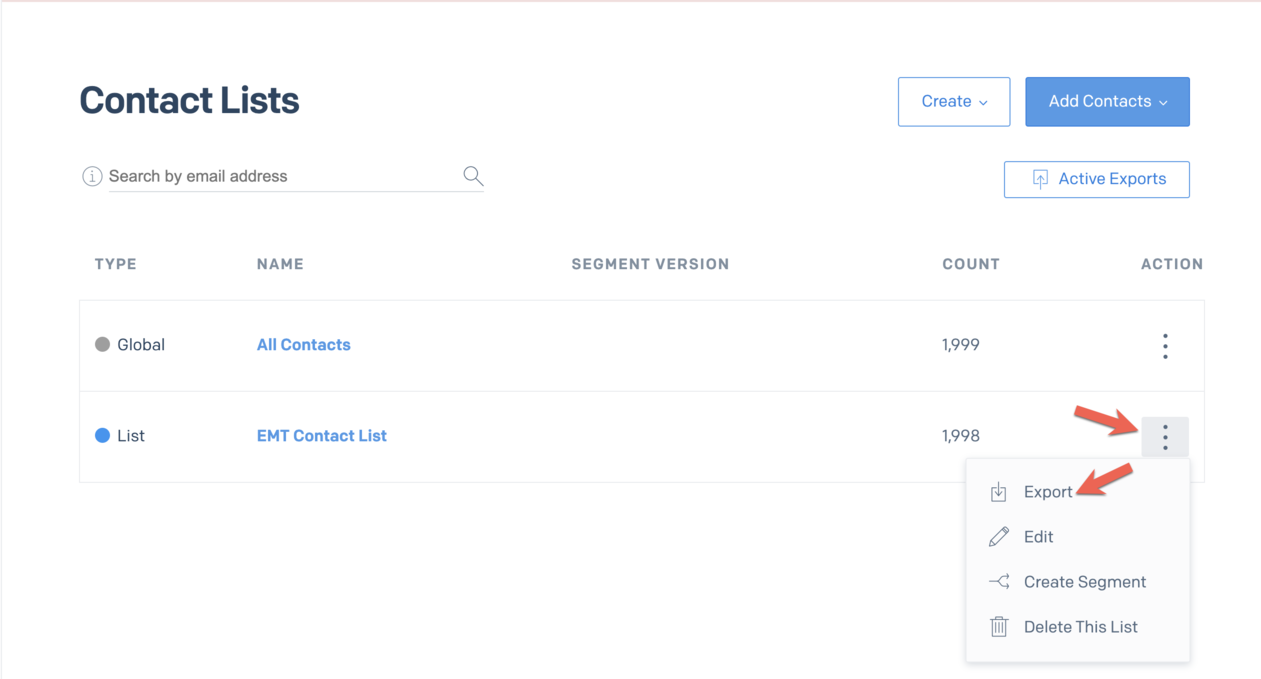
エクスポートするコンタクトリストの選択
- エクスポートの開始:Exportをクリックします。これにより、
Contact > Active Exportsに移動します。 - ファイルのダウンロード:Statusが「Ready for Download」と表示されるまで待ってから、Download CSVをクリックします。
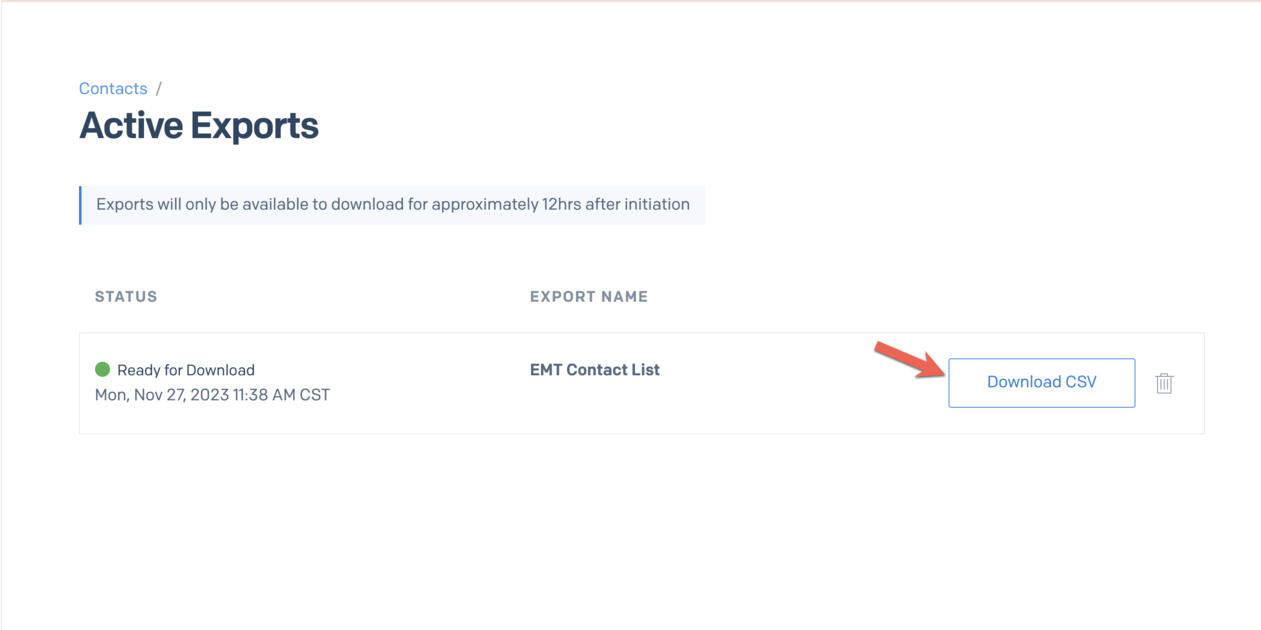
エクスポートされたCSVのダウンロード
- ファイルの取得:ファイルはダウンロードディレクトリに保存されます。
APIキーの取得
- Sendgridダッシュボードに移動し、左サイドバーからSettingsを開きます。
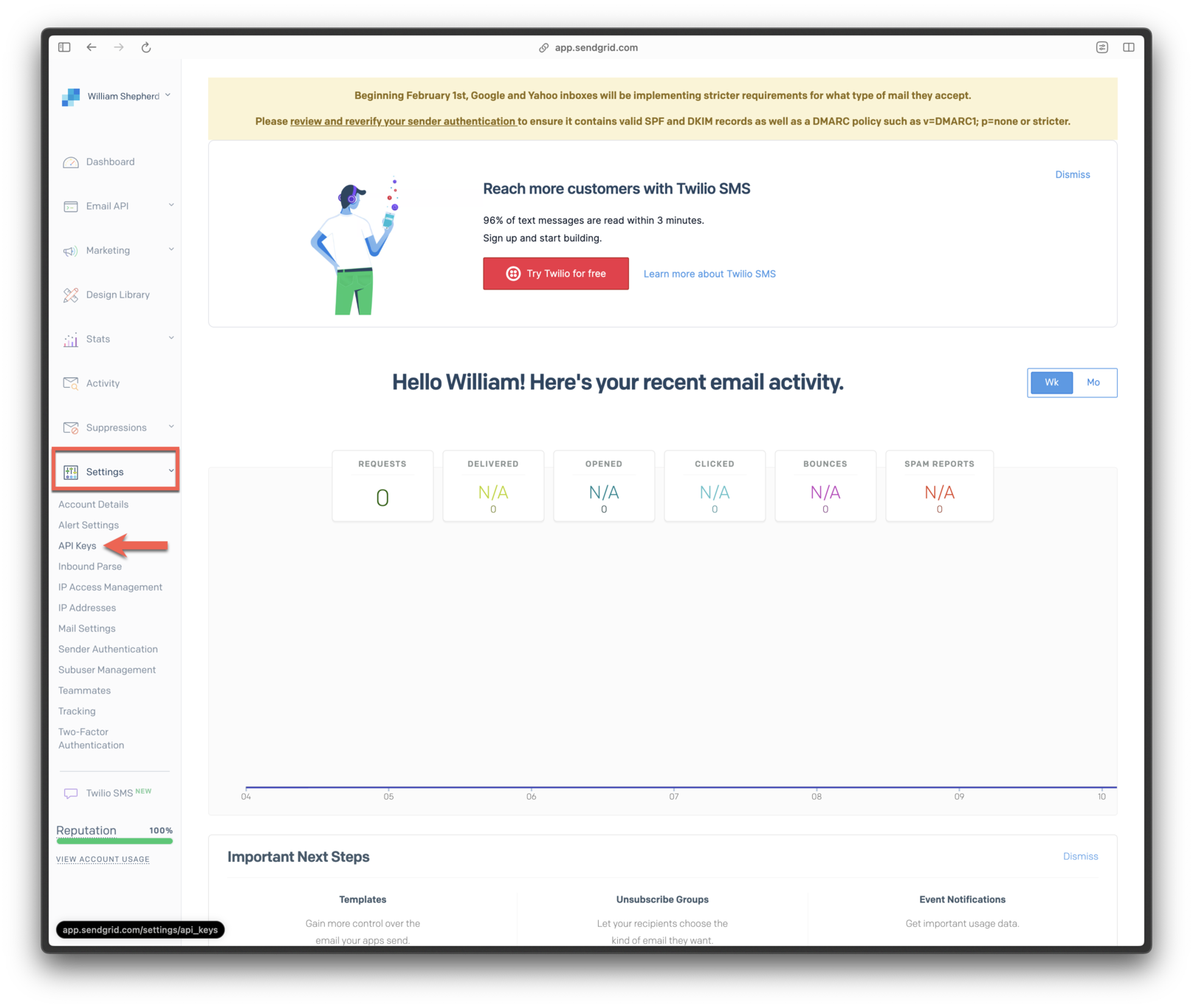
Settings > API Keysへの移動
- API Keysを選択します。
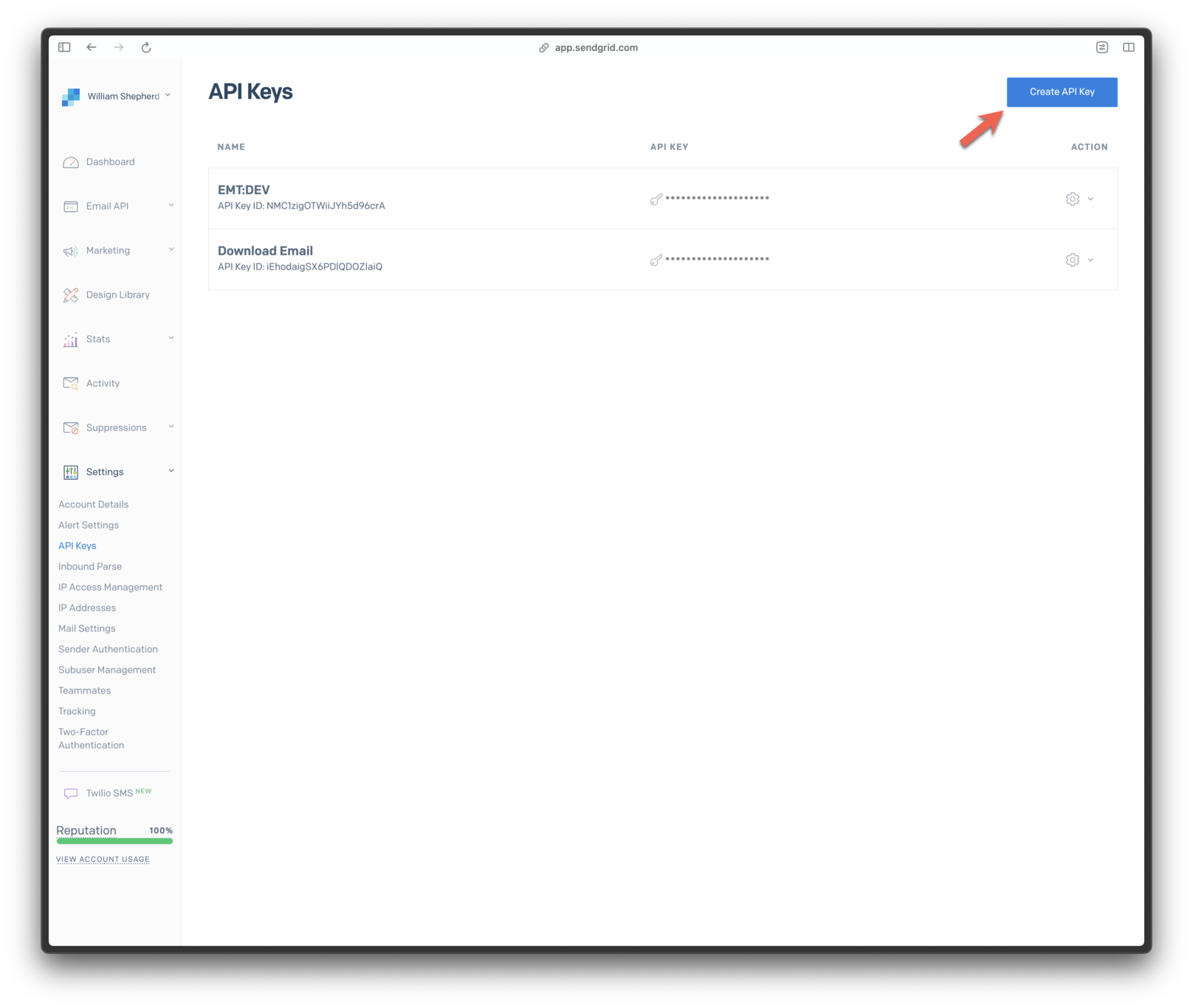
Create API Keyボタンのクリック
- キーに名前を付けます。オプションで、特定の権限のためにRestricted Accessを選択します。
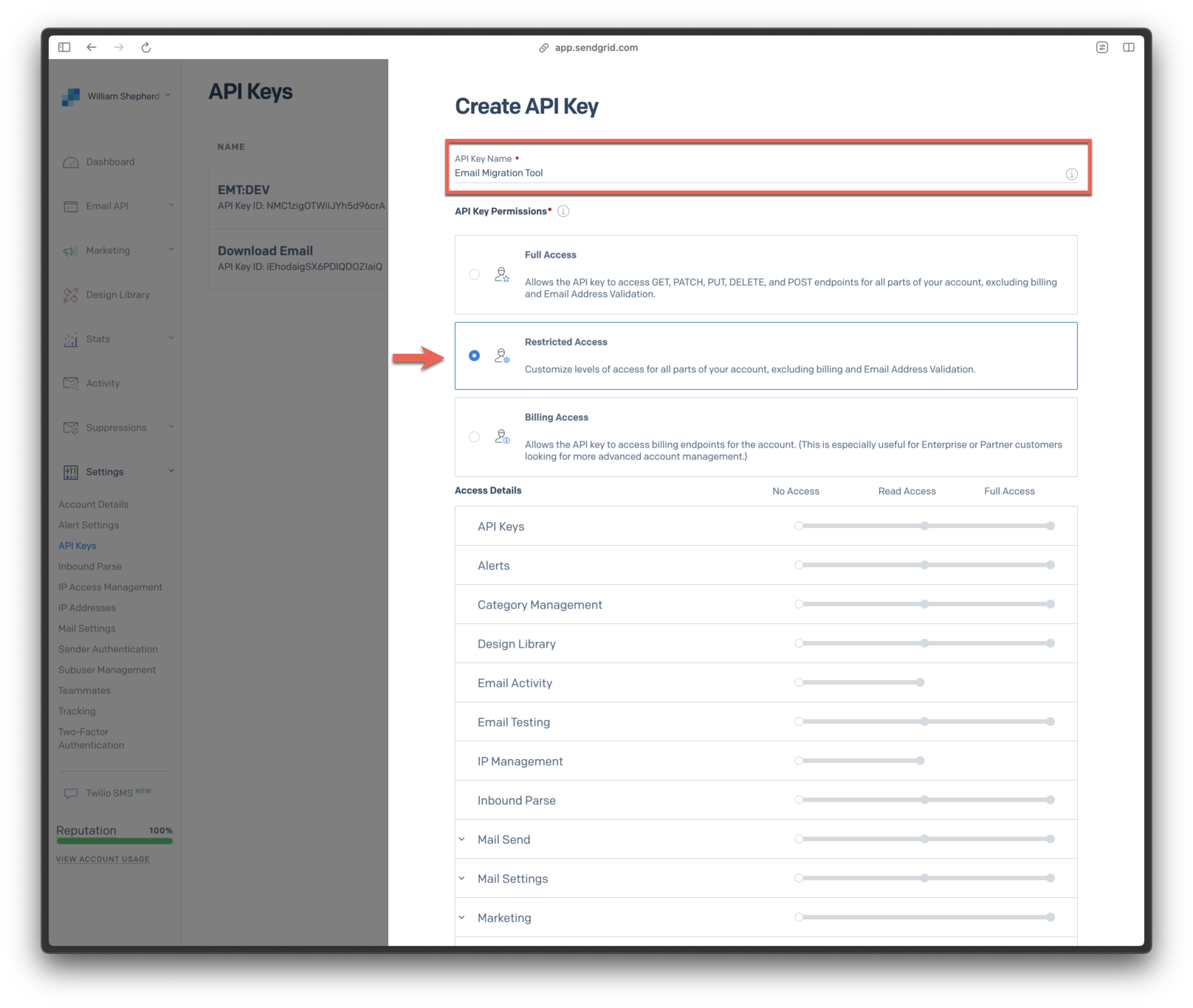
キーの命名と権限の設定
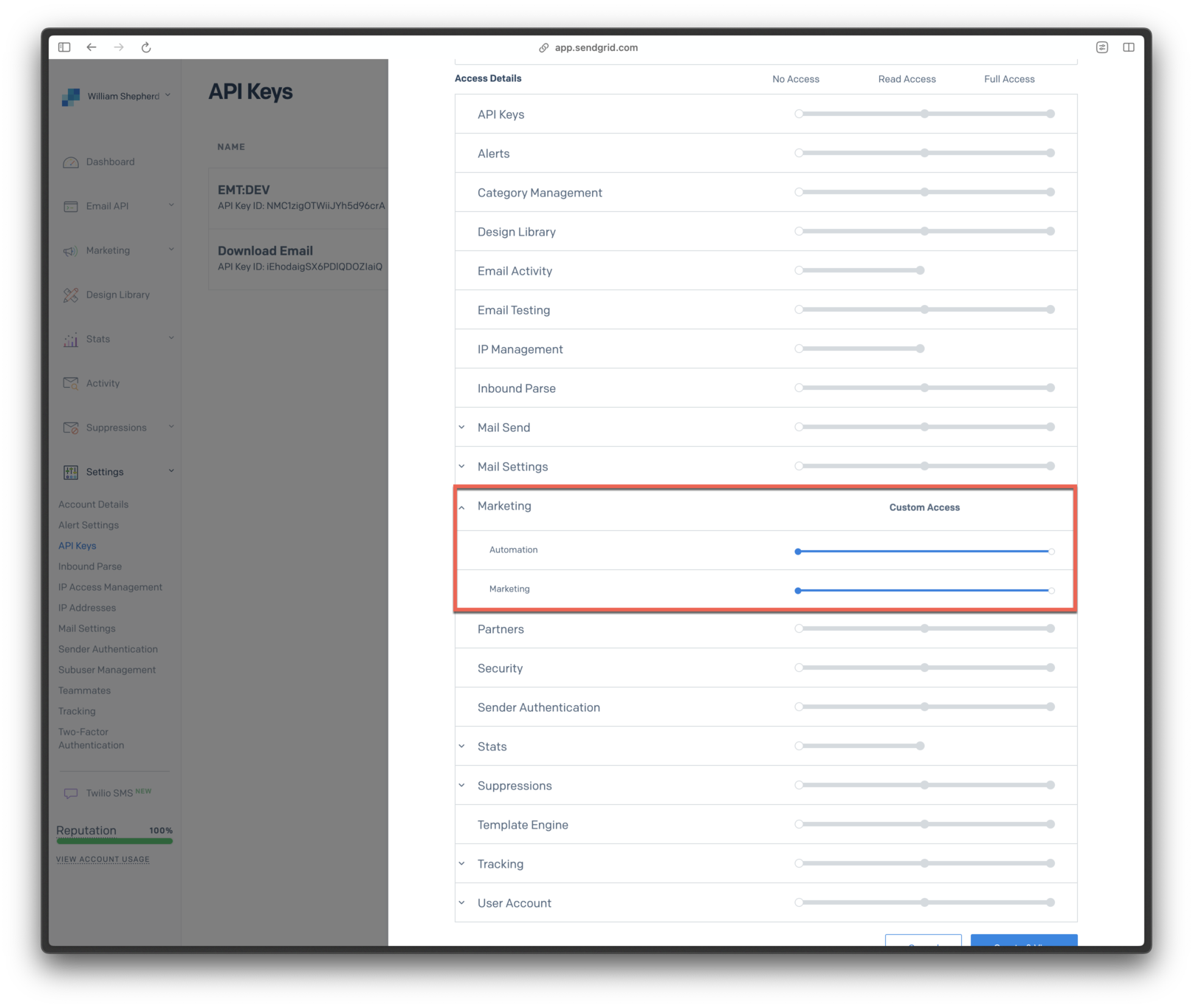
Marketingへのフルアクセスの付与
- Create & Viewをクリックします。
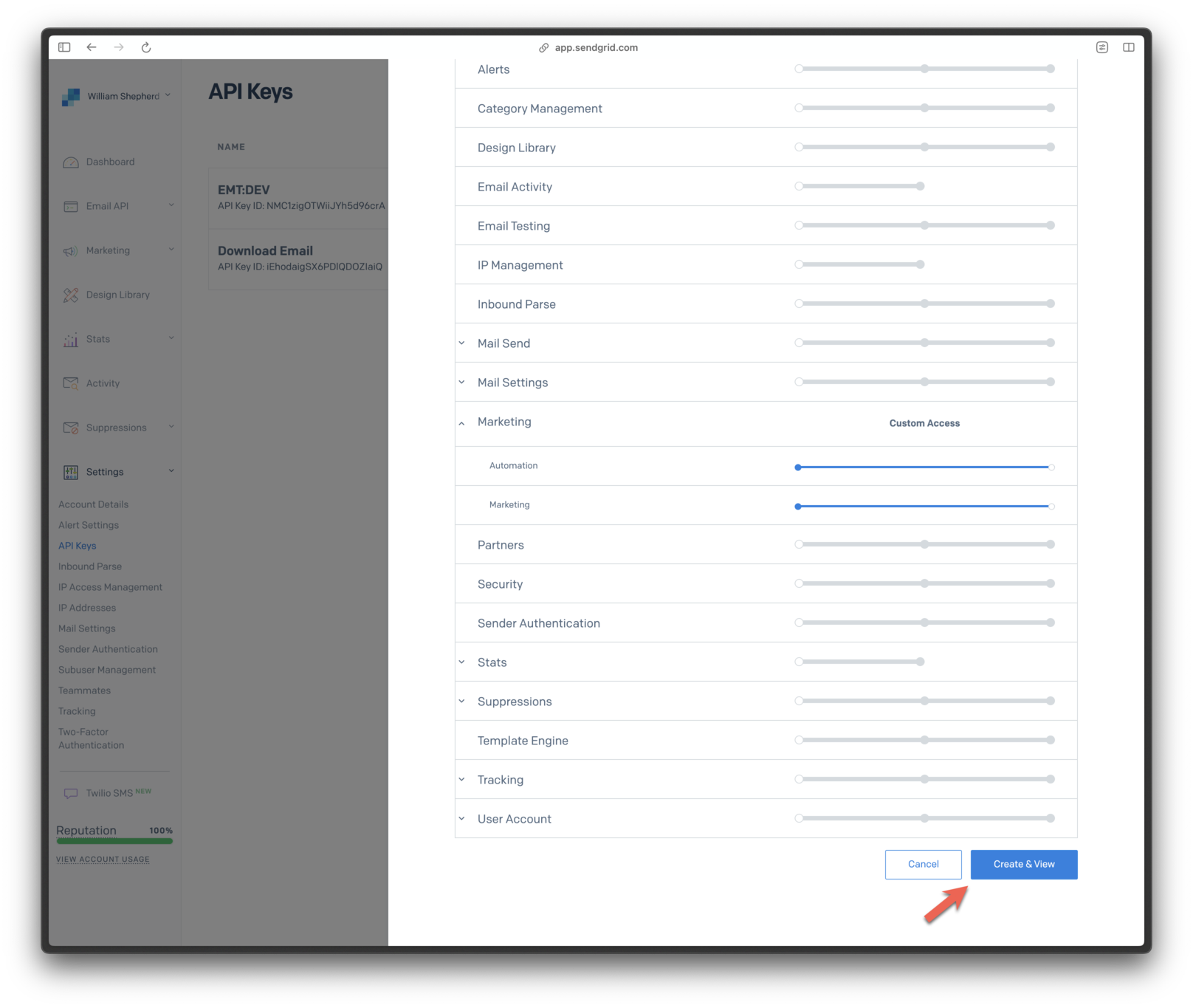
Create & Viewボタンのクリック
- APIキーをコピーします。
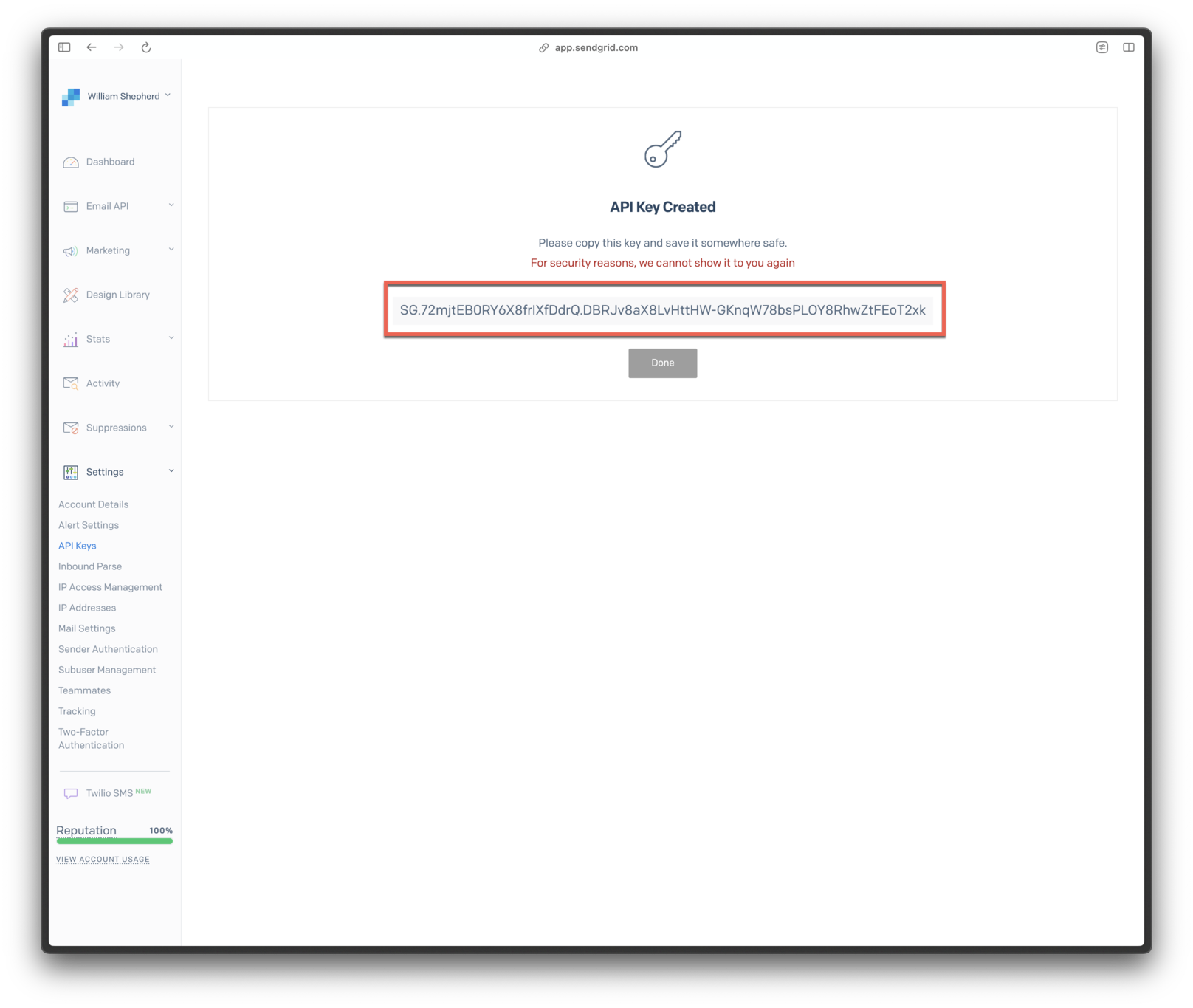
APIキーのコピー
FAQ
SendGridにアクティブなWebhookがすでにある場合、OneSignalをセットアップするにはどうすればよいですか?
セットアップを簡素化し、メール配信統計にアクセスできるようにするために、OneSignalはSendGridでWebhookを自動的に構成します。残念ながら、SendGridは特定のアカウントに対して単一のWebhookのみをサポートしています。OneSignalはメール分析のためにWebhookを必要としますが、これは以前にセットアップされたWebhook(例:分析統合用)と競合する可能性があります。 現在セットアップしているWebhookが必要な場合は、リクエストをhttps://onesignal.com/email/hooks/sendgridに転送できます。最良の結果を得るには、30秒のタイムアウトを設定してください。
以前にセットアップしたWebhookが不要な場合は、変更する必要があります。SendGridで、Settings > Mail Settingsに移動し、「Event Webhook」をクリックします。HTTP Post URLはhttps://onesignal.com/email/hooks/sendgridである必要があり、次の最小設定が必要です:
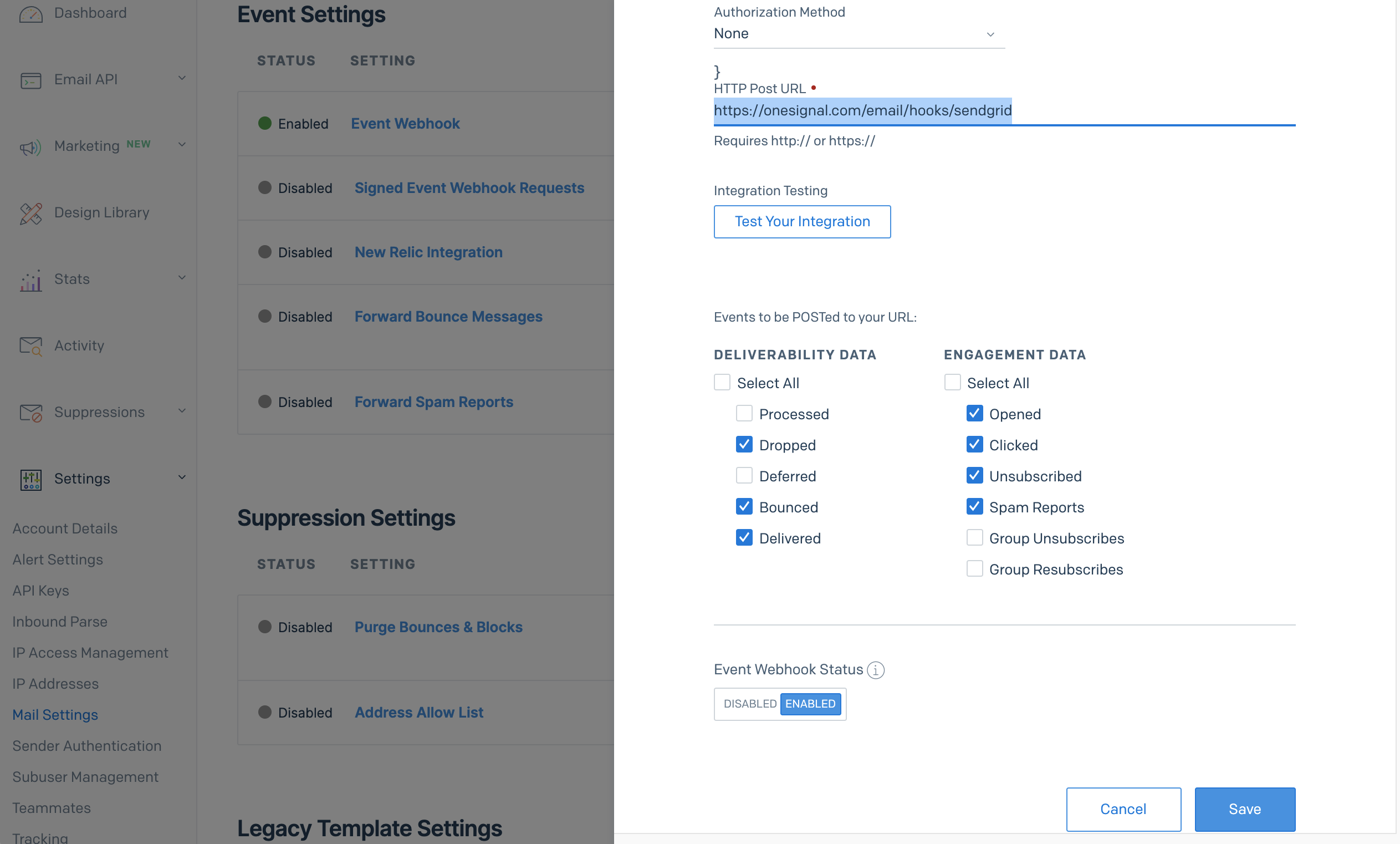
SendGrid Webhook構成設定
OneSignalのIPを許可リストに追加するにはどうすればよいですか?
詳細については、REST API Overviewの要件を参照してください。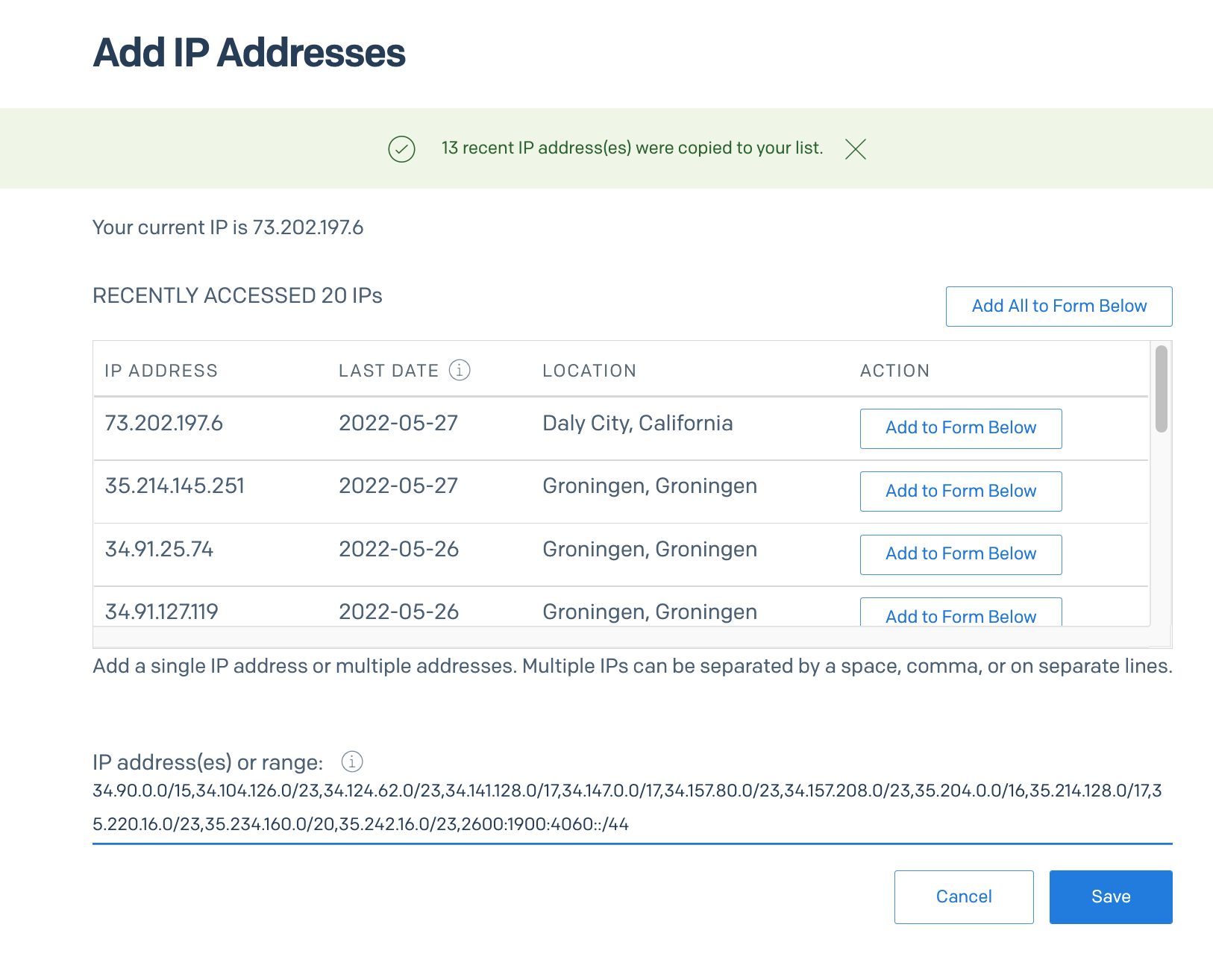
OneSignal IP許可リスト要件